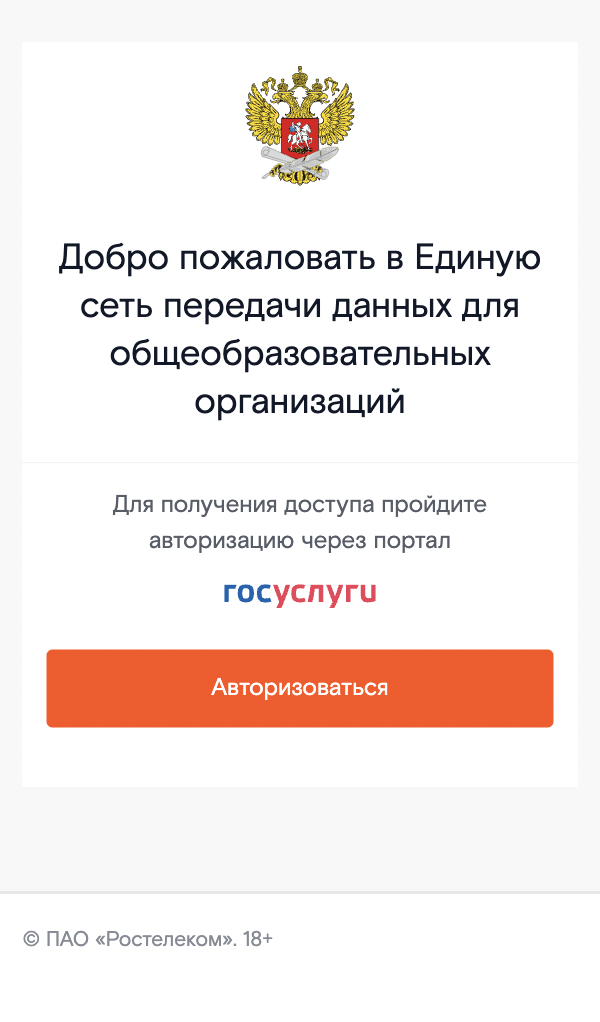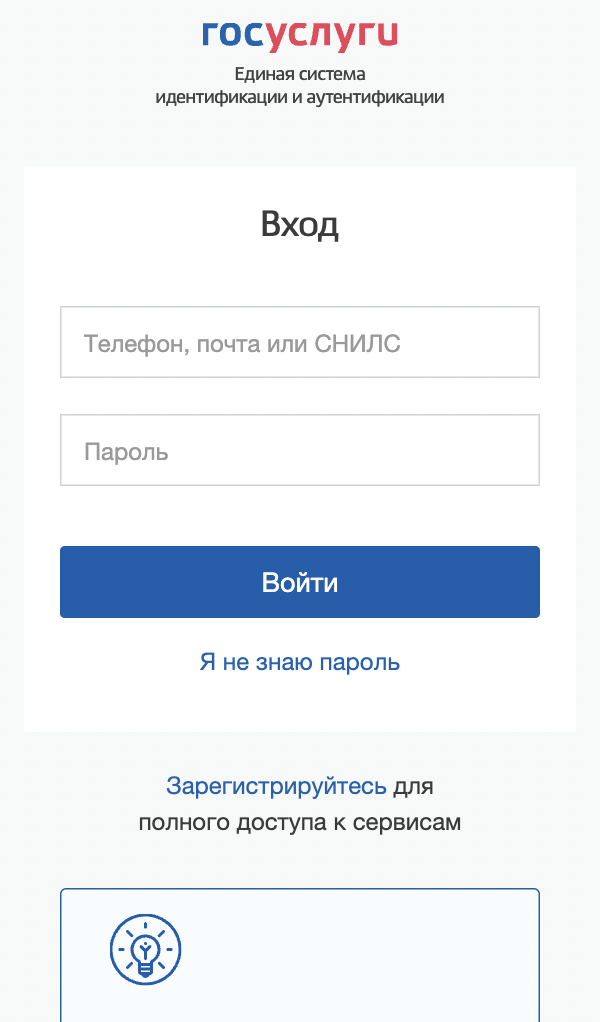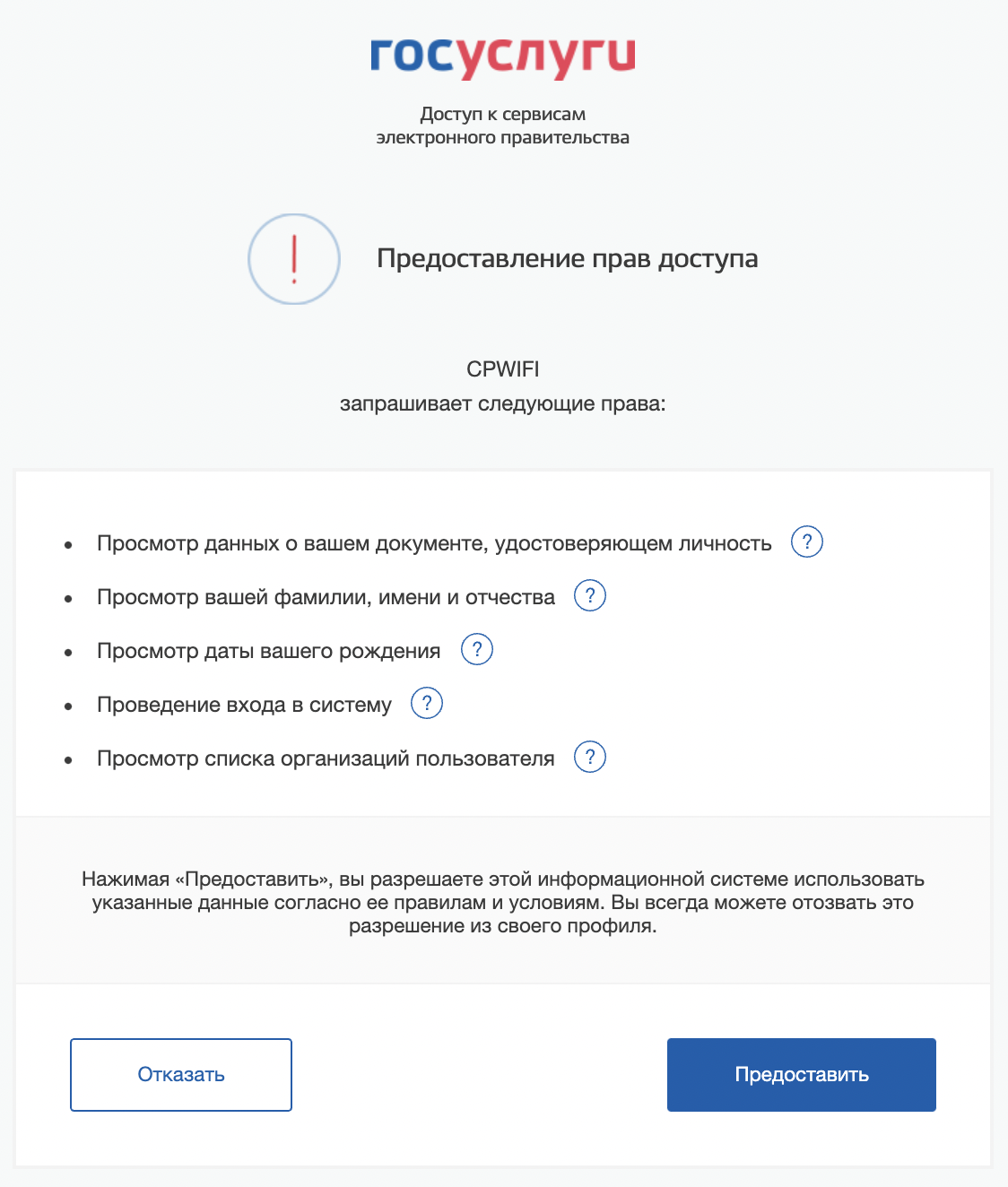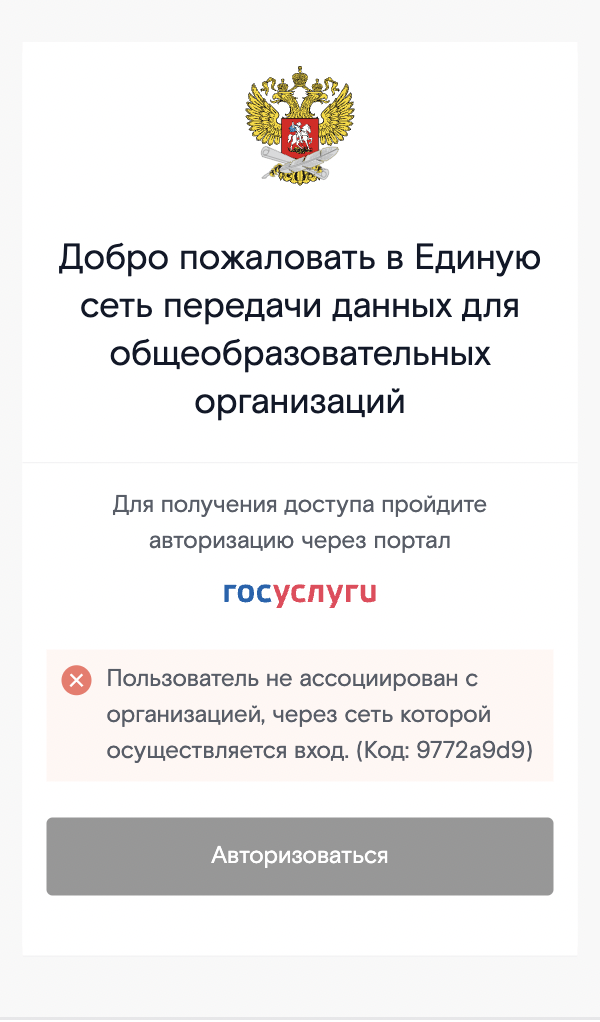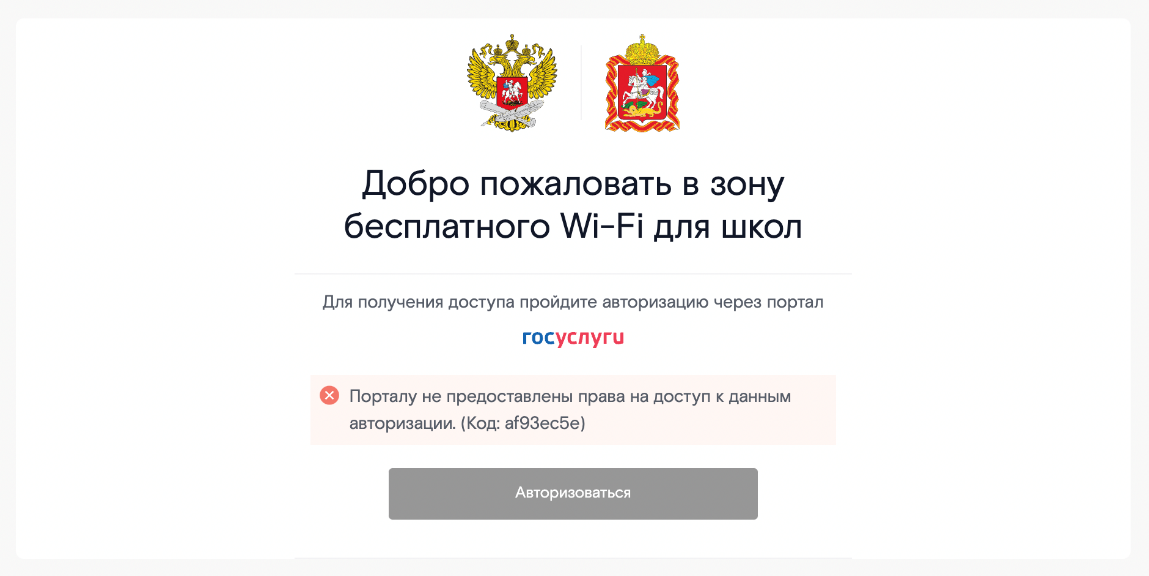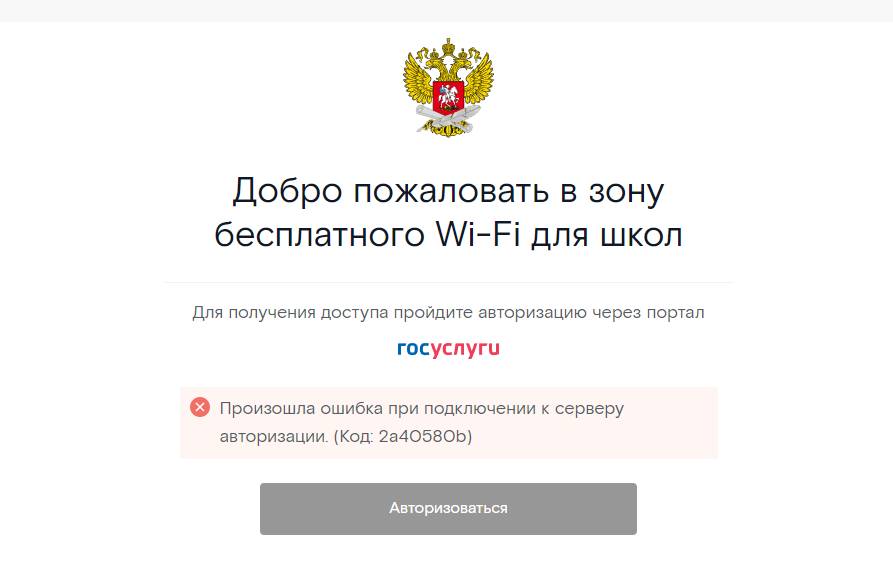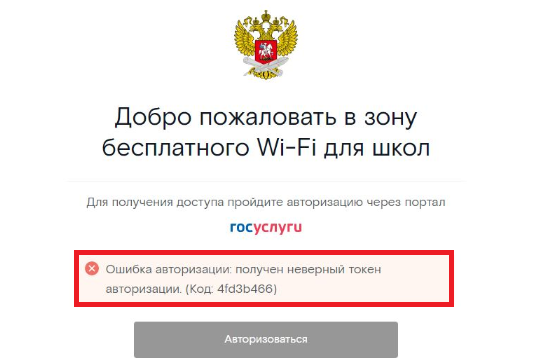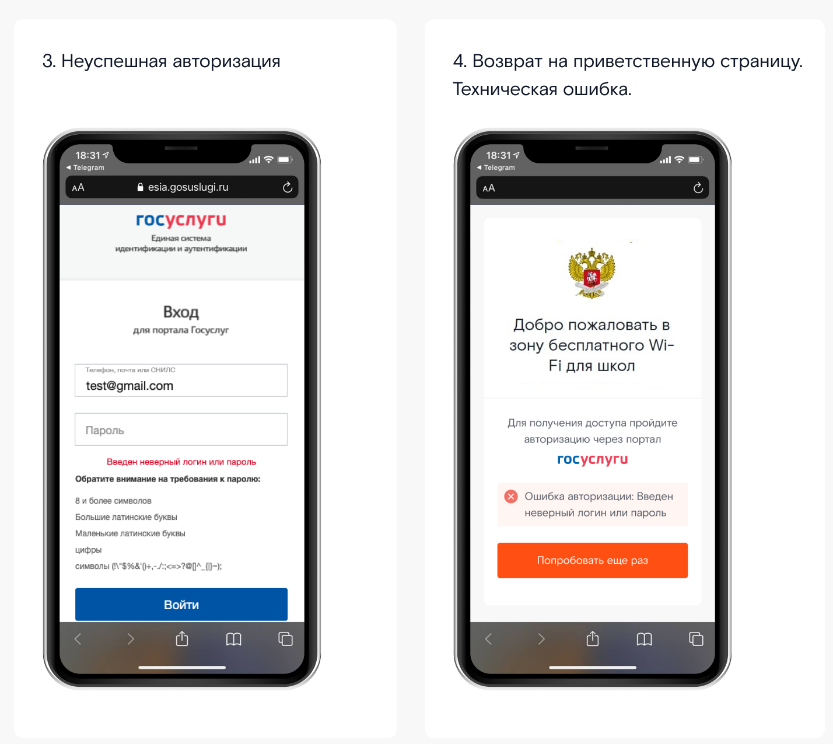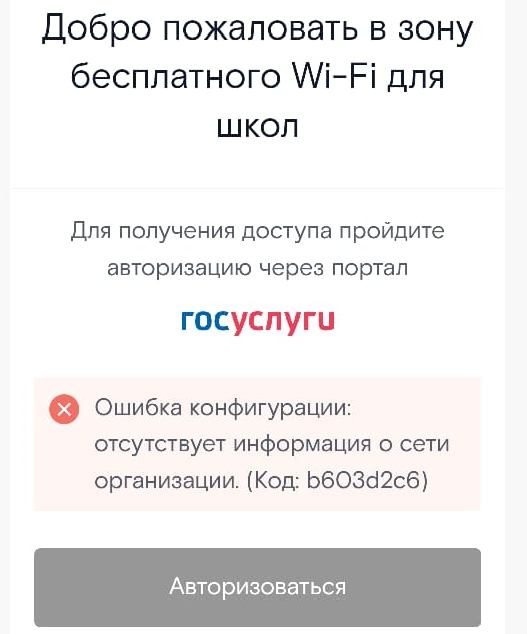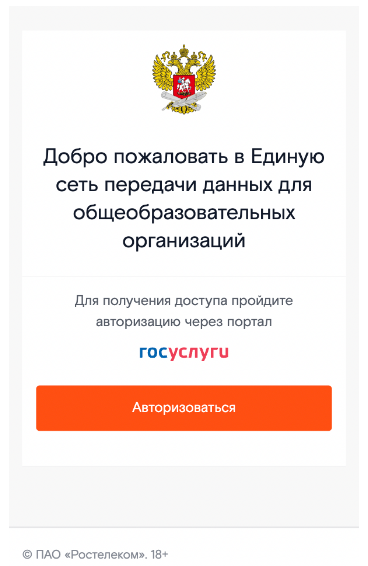Edy wifi rt ru
Несколько лет назад к нам в двери постучался Ростелеком и сообщил, что привёз нам по нашей же оптике «ЕСПД» (единая сеть передачи данных). Отобрали медиаконвертер, воткнули свитч eltex, настроили его, временно оставили старую услугу (отдельный порт свитча) и проверили ЕСПД.
Суть ЕСПД заключалась в том, что школам в городской местности привозят за счет региональных Министерств интернет 100 мбит. Вроде звучит неплохо, обновление оборудования, 100 мбит, но Ростелеком не был бы Ростелекомом, если бы не несколько НО:
1) удаленки туда нет никакой, даже между школами (это вроде можно решить через совместные письма в техподдержку, не проверял)
2) работает это всё через прокси с подменой сертификата
3) каждый понедельник прокси очень туго начинает работать
4) Изначально предлагалось воткнуть кабель ЕСПД в наш свитч, прописать на каждом компьютере их ip адрес из предоставленного диапазона, но тогда наши локальные ресурсы идут лесом.
Из плюсов: честные 100 мбит, фильтрация запрещенки через прокси — шик!
Немного поразбиравшись, я поднял клон основного шлюза (192.168.1.1/23), но с реквизитами ЕСПД (у него локальный ip 192.168.0.1/23), на DHCP настроил с помощью бывшего коллеги (веб-админку он писал сам) отдачу нужным группам (Замы, Учителя, Ученики) нужных шлюзов по умолчанию, в автозагрузку каждому компу кинул батник, который проверяет доступность шлюза ЕСПД — если он доступен, то прописывает настройки прокси в реестр. Если недоступен — удаляет их (если остались с прошлого раза). Скрипт нужен для того, чтобы можно было быстро переключаться между обычным интернетом по шлюзу 192.168.1.1 и ЕСПД 192.168.0.1.
Все было нормально, скрипт отрабатывал, переключение работало, пока в конце ноября не пришла указивка: компьютеры учителей и замов необходимо отключить от прокси и пускать уже через авторизацию по ЕСИА (грубо говоря учетка Госуслуг). Пустит он в интернет только те учетки, которые привязаны как учетки сотрудника организации (в ЕСИА есть учетка юрлица, к которой привязаны учетки педагогов).
Получается, что каптив-портал ЕСИА после авторизации принимает сессию для конкретного ip адреса, а т.к. все компьютеры за натом — то это сессия для ip адреса шлюза ЕСПД. По сути кто первый авторизовался — тот пустил всех напрямую, без прокси.
На данный момент различия в фильтрации я обошел тем, что
1) никому не отключал прокси, все пользуются интернетом с фильтрацией
2) поднял ещё клоны шлюза, раздав им собственные ip (в итоге шлюзов ЕСПД у меня 3: учителя, ученики, замы).
Получается, что если вдруг прокси будет отключен, то учителя, введя логин и пароль ЕСИА дадут доступ такому же компьютеру с отключенным прокси только для своего шлюза и ученики не попадут в интернет без фильтрации, а входить под учеткой стороннего человека на компьютере бессмысленно — не пустит вообще (не проверялось, со слов техподдержки).
В планах еще постройка WiFi сети, но я так полагаю это будет сделано абсолютно отдельным сегментом, и доступа к нашей локалке не будет
Предполагаю, что авторизация в ЕСИА обязательна по причине того, что в электронный дневник тоже пускает по ЕСИА, вероятно будет одна авторизация во все услуги сразу (но не факт)
Сама суть вопроса:
Не отказываясь от наших внутренних сервисов (домен, турникеты, сетевые папки, сетевые принтеры, Kaspersky Security Center, местные точки доступа, управляемые коммутаторы, видеорегистратор, несколько ip камер) получить каждому компьютеру ip из подсети ЕСПД?
Как научить DHCP сервер раздавать 2 ip адреса одному компу и возможно ли это вообще?
Как объединить нашу налаженную инфраструктуру и этот гребаный ЕСПД в одну сеть, чтобы и то и то работало? Я вижу только одно решение — 2 ip адреса на одном адаптере, но прописывать руками получается очень долго. Да и такое грубое объединение сети меня напрягает хотя бы тем, что извне для сотрудников РТ будут доступны все наши компы с открытыми портами, могут сканером ещё пройтись от нечего делать, сейчас хоть iptables на шлюзе может всё отбивать.
ЗЫ при необходимости могу набросать схему сети в части серверной
Сетевые настройки
Для подключения Вашего рабочего места к сети интернет, пожалуйста, воспользуйтесь инструкциями и выполните три этапа настройки на Вашем компьютере:
- Настройте сетевое подключение и укажите DNS – сервера — Как назначить статический IP-адрес
- Настройте прокси сервер — Инструкция по настройке прокси сервера и исключений;
- Установите сертификат — Инструкция.
Процедуру необходимо проделать один раз, но на каждом ПК в школе.
Информируем вас о том, что использование функционала NAT (Network Address Translation) на маршрутизаторах, которые установлены в вашей локальной сети после оборудования ПАО «Ростелеком», может привести к ухудшению качества предоставления услуги ЕСПД.
Это влечет за собой ограничение или отсутствие возможности авторизации через ЕСИА; неработоспособность ряда сервисов, требующих ALG (Application-level gateway); блокировку доступа по превышению максимального количества запросов с одного IP-адреса.
В связи с этим мы рекомендуем использовать исключительно утвержденную адресацию ЕСПД.
В случае, если Вы не смогли найти необходимую информацию по IP-адресам или требуется увеличение количества IP-адресов, обратитесь в техническую поддержку проекта ЕСПД «Цифровая экономика» :
Телефон: 8 (800) 301-34-14
Электронная почта: mcszo@digital.gov.ru
Техническая поддержка проекта ЕСПД «Цифровая экономика».
Государственные контракты № 0410/151 от 30.12.2021, № 0410/56 от 10.08.2022, № 0410/121 от 26.12.2022
Регламент технической поддержки
8 800 301 34 14
Инструкция по авторизации Пользователей через портал Госуслуг (ЕСИА)
Важно!
Подключение с мобильных и стационарных устройств осуществляется с обязательной идентификацией и аутентификацией Пользователей на базе учетных записей портала Госуслуг (ЕСИА).
Администрирование процесса привязки Пользователей в том числе и добавление новых Пользователей осуществляется силами руководителей или администраторов образовательных организаций.
- Осуществить привязку педагогических работников к образовательной организации по инструкции, размещенной на портале Госуслуг «Как присоединить к профилю компании сотрудников». (Ответственным за данный процесс является руководитель или администратор образовательной организации);
- Получить учетную запись «единой системы идентификации и аутентификации (ЕСИА) на портале Госуслуг (осуществляется Пользователями образовательной организации);
- Присоединиться к профилю образовательной организации при наличии подтвержденной учетной записи на портале Госуслуг (осуществляется Пользователями образовательной организации);
- Пройти авторизацию и идентификацию через портал Госуслуг для входа в интернет:
- При использовании мобильного устройства Пользователь на своем устройстве в списке сетей видит необходимый SSID «ESPD»;
- При использовании мобильного устройства Пользователь выбирает сеть и подключается к ней;
- Если на устройствах с ОС Android captive портал в автоматическом режиме не открывается, необходимо на своем устройстве открыть интернет браузер и в адресной строке ввести http://espd.rt.ru или http://edu.gov.ru;
- Для авторизации на ПК пользователь открывает интернет-браузер и в адресной строке браузера вводит http://espd.rt.ru/ или http://edu.gov.ru/
- При подключении по Wi-Fi на мобильном устройстве в браузере сайта по протоколу HTTP открывается страница Captive портала, что означает подключение к Wi-Fi сети (см. рис.1 «Приветственная страница Wi-Fi»)
- При подключении на ПК в браузере сайта по протоколу HTTP открывается страница Captive портала с кнопкой Авторизации.
Рисунок 1. Приветственная страница портала
- Пользователь нажимает на кнопку «Авторизоваться» и переходит на портал Госуслуг, где ему необходимо ввести свои данные учётной записи. Учётная запись должна быть верифицирована (должна быть подтверждена и привязана в ЕСИА к ОО через ОГРН ОО), в противном случае пользователь получит ошибку (Рис. 5).
Рисунок 2. Переход на страницу Госуслуг
- После нажатия на кнопку «Войти», потребуется согласиться с предоставлением прав доступа к данных пользователя (Рис. 3), в противном случае, пользователь будет перенаправлен обратно на портал с соответствующей ошибкой (Рис. 7).
Рисунок 3. Предоставление прав доступа
- Пользователя перенаправляет на стартовую страницу сети ЕСПД или главную страницу сайта Министерства просвещения. Доступ в интернет открыт (Рис. 4).
Доступ в интернет открыт:
Рисунок 4. Успешная авторизация. Переход на сайт edu.gov.ru
Возможные ошибки
Пользователь не ассоциирован с организацией: В случае отсутствии привязки Пользователя к образовательной организации будет возникать ошибка:
Рисунок 5. Пользователь не ассоциирован с организацией
Решение: Обратиться к руководителю образовательной организации или администратору для привязки к профилю компании (согласно п.1 данной инструкции).
Ввод неверного логина/пароля или Возврат на страницу портала
Рисунок 6. Неуспешная авторизация
Рисунок 7. Пользователь не предоставил права доступа к данным
Решение: Требуется выполнить верификацию учётной записи и выполнить привязку к образовательной организации, проверить вводимые учётные данные.
После успешного ввода учётных данных нажать «Войти».
Завершение авторизованной сессии
В браузере, в котором Пользователь ранее проходил авторизацию и вышел в Интернет, необходимо повторно зайти на портал, например, введя в адресной строке его адрес: https://edu.wifi.rt.ru.
Важно, чтобы использовался тот же браузер без режима инкогнито: сессия запоминается с помощью cookie длительностью действия на 10 часов. На портале находится кнопка для завершения сессии:
Рисунок 8.
При нажатии происходит завершение текущей авторизованной сессии, портал выполняет редирект на себя, который может занять несколько секунд на время старта новой сессии без авторизации.
Во время редиректа в браузере может запуститься новая вкладка с редиректом на портал. После возвращения на портал, Пользователь увидит страницу с сообщением и кнопкой начала новой сессии:
Рисунок 9.
При нажатии на которую, выполняется редирект на портал с возможностью пройти авторизацию с другими учётными данными ЕСИА:
Рисунок 10.
Для выхода в Интернет с использованием другой учётной записи Госуслуг, может потребоваться выполнить выход. Для этого перейдите на портал по адресу https://esia.gosuslugi.ru, если пользовательская сессия осталась активной, нажмите на ссылку для выхода из учетной записи.
Рисунок 11.
Техническая поддержка проекта ЕСПД «Цифровая экономика».
Государственные контракты № 0410/151 от 30.12.2021, № 0410/56 от 10.08.2022, № 0410/121 от 26.12.2022
Регламент технической поддержки
8 800 301 34 14